
विषय
- Microsoft एज में एक मुखपृष्ठ कैसे सेट करें: इससे पहले कि हम शुरू करें
- Microsoft Edge में होमपेज कैसे सेट करें
संभावना यह है कि जब भी आप अपने नोटबुक को चालू करते हैं या अपने पीसी पर पावर बटन दबाते हैं, तो सबसे पहले जो आप खोलते हैं वह एक वेब ब्राउज़र है। आपका मुखपृष्ठ पहली चीज़ है जिसे आप अपनी पसंद का वेब ब्राउज़र खोलते समय देखते हैं, इसलिए यह महत्वपूर्ण है। Microsoft Windows 10 के साथ एक नया ब्राउज़र बंडल करता है। यदि आप अभी ऑपरेटिंग सिस्टम के साथ शुरू कर रहे हैं, तो यह पता लगाना मुश्किल हो सकता है कि Microsoft Edge में होमपेज कैसे सेट किया जाए।

आप शायद Internet Explorer, Microsoft के पिछले ब्राउज़र में मुखपृष्ठ सेट करने के तरीके से परिचित हैं। 1990 के दशक के दौरान थोड़े समय के लिए, कंपनी का इंटरनेट एक्सप्लोरर वेब ब्राउज़र सबसे अच्छा था जो आपको कहीं भी मिल सकता है। 2000 के दशक के अंत तक, Microsoft ने इंटरनेट एक्सप्लोरर की अच्छी कमाई से सब कुछ छीन लिया था। ब्राउज़र छोटी गाड़ी थी और उपयोगकर्ता के अनुकूल नहीं थी जैसा कि अन्य लोगों ने पेश किया। कंपनी ने उम्मीद की कि वह माइक्रोसॉफ्ट एज के साथ अपने ऑफर को छोड़ते हुए उपयोगकर्ताओं के रुझान को उलट देगी। अधिकांश भाग के लिए, इस नए ब्राउज़र में एक मुखपृष्ठ सेट करना ठीक उसी तरह काम करता है जैसा कि इंटरनेट एक्सप्लोरर में होता है।
यहाँ Microsoft Edge में एक मुखपृष्ठ सेट करने का तरीका बताया गया है।
Microsoft एज में एक मुखपृष्ठ कैसे सेट करें: इससे पहले कि हम शुरू करें
इससे पहले कि आप अपने पीसी पर सेटिंग्स बदलना शुरू करने के लिए बैठें, कुछ बातों पर ध्यान देना होगा। सबसे पहले, यदि आपके पीसी पर विंडोज 10 पहले से ही लोड नहीं है, तो आप अपने होम पेज को बदलने के लिए इन निर्देशों का पालन करने में सक्षम नहीं होंगे। आपको इसके बजाय इंटरनेट एक्सप्लोरर पर एक ट्यूटोरियल को संदर्भित करना होगा।
यदि आप किसी कार्य पीसी पर मुखपृष्ठ बदल रहे हैं, तो आप यह सुनिश्चित करना चाहते हैं कि आपके पास ऐसा करने की अनुमति है, या ऐसा करने पर आपकी कंपनी के IT विभाग द्वारा उसे नहीं छोड़ा गया है।
तीसरा, आप उस वेबसाइट पर ब्राउज़ करना चाहते हैं जिसे आप इस ट्यूटोरियल को शुरू करने से पहले Microsoft Edge में एक मुखपृष्ठ के रूप में सेट करना चाहते हैं। जैसा कि Microsoft Edge आपके होमपेज के रूप में सेट करना चाहते हैं, उस पते के लिए पूछते हैं। आपको उस सटीक वेब पते की आवश्यकता होगी यदि आपके पास अपना वेब ब्राउज़र खोलने पर हर बार एक सही पृष्ठ या त्रुटि पृष्ठ नहीं होता है, तो आपको सही पता नहीं है।
Microsoft Edge में होमपेज कैसे सेट करें
प्रारंभ अनुभव को लाने के लिए टास्कबार में अपनी स्क्रीन के निचले-बाएँ कोने में प्रारंभ बटन पर क्लिक करें। यदि आपके पीसी में टच है, तो आप अपनी उंगली से उस पर टैप कर सकते हैं।

एक बार स्टार्ट के अंदर, बीच में E के साथ ब्लू लाइव टाइल देखें। आप प्रारंभ अनुभव के दाईं ओर स्थापित ऐप्स की सूची से Microsoft एज का चयन भी कर सकते हैं।

अन्य विंडोज 10 ऐप्स के विपरीत, माइक्रोसॉफ्ट एज में वरीयताओं को बदलने के लिए कोई सेटिंग नहीं है। पता बार के दाईं ओर तीन डॉट्स के लिए देखें। जब आप उन्हें ढूंढते हैं, तो मेनू खोलने के लिए उन तीन बिंदुओं पर टैप या क्लिक करें।

मेनू खुलने के साथ, सेटिंग विकल्प देखें। यह सबसे नीचे है टैप करें या सेटिंग्स फलक पर ले जाने के लिए उस पर क्लिक करें।
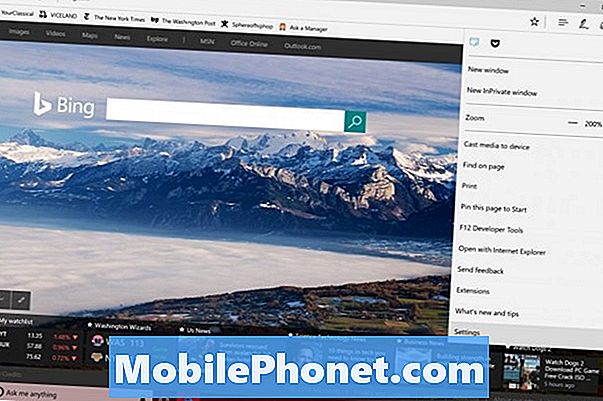
Microsoft Microsoft एज सेटिंग्स में मुखपृष्ठ को कॉल नहीं करता है। सेटिंग्स में "Microsoft किनारे के साथ खोलें" प्रविष्टि देखें। जो भी पिछली प्रविष्टि थी उसे निकालने के लिए X पर क्लिक करें, और आप नई प्रविष्टियों को जोड़ने के लिए प्लस चिह्न का उपयोग कर सकते हैं। उस पृष्ठ के पते पर राइट क्लिक करें जिसे आप जोड़ना चाहते हैं, फिर उसे काटें और पेस्ट करें नया पेज जोड़ें डिब्बा।
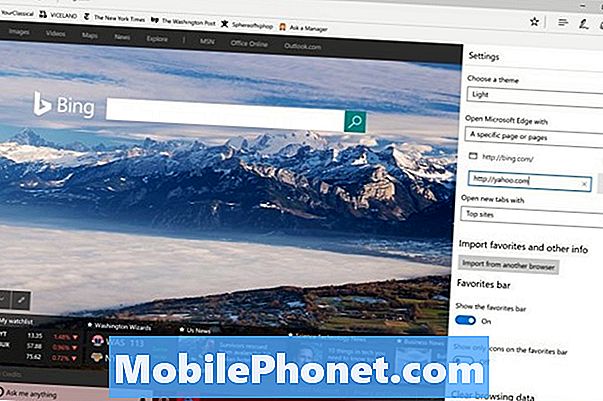
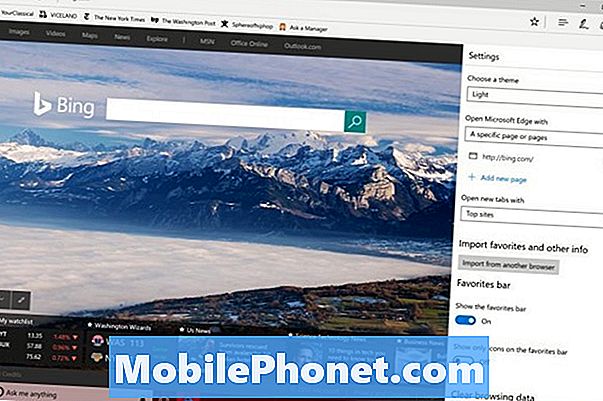
आपको Microsoft Edge में केवल एक ही मुखपृष्ठ होना आवश्यक नहीं है आप जितने चाहें उतने हो सकते हैं, हालांकि आप निश्चित रूप से इसे सरल रखना चाहते हैं क्योंकि आपका ब्राउज़र हर बार जब आप एक नया ब्राउज़िंग सत्र शुरू करना चाहते हैं तो इन पृष्ठों को लोड करने का प्रयास करेंगे। किनारे को खोलने पर आप जो देखना चाहते हैं, उसे ड्रॉप डाउन मेनू का उपयोग करें।
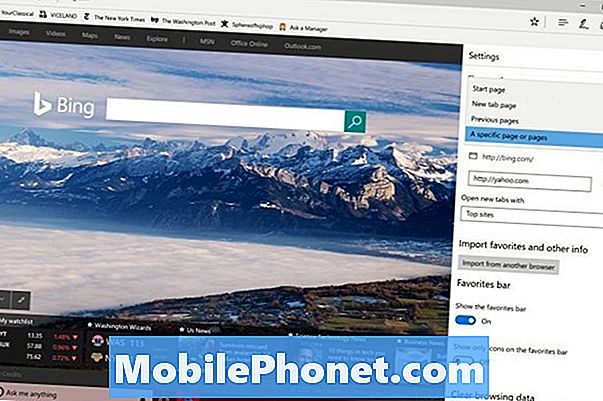
यदि आप इसे नहीं चाहते हैं तो यह एक होम पेज नहीं होना चाहिए।
जब आप यहां होते हैं, तो आप अन्य परिवर्तन करना चाहते हैं, जैसे कि नए टैब खोलने पर न्यूज़फ़ीड को छुपाना।
सौभाग्य से माइक्रोसॉफ्ट एज में एक होमपेज सेट करने की कोशिश की जा रही है, और सामान्य रूप से विंडोज 10 के साथ। नया ऑपरेटिंग सिस्टम कुछ उपयोग करने के लिए ले जाता है, लेकिन यह माइक्रोसॉफ्ट द्वारा विंडोज 8 के साथ पेश किए गए एक बहुत बड़ा सुधार है।


